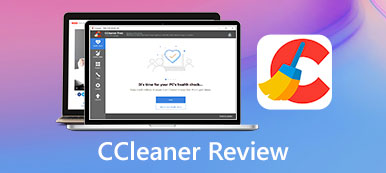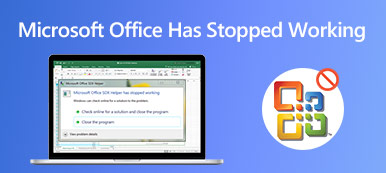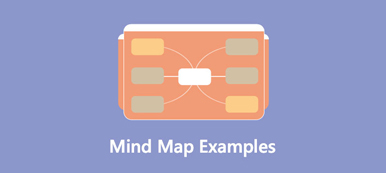Για όποιον χρειάζεται να ασχολείται συνεχώς με τα διαγράμματα, τα δεδομένα και τα διαγράμματα ροής, μπορεί επίσης να είναι εξοικειωμένος με το Microsoft Visio – ένα εργαλείο διαγραμμάτων για Windows που σας δίνει τη δυνατότητα να δημιουργήσετε όλα τα είδη χαρακτήρων και διαγραμμάτων. Ωστόσο, πριν προχωρήσετε στην αγορά, πρέπει επίσης να αποκτήσετε περισσότερες γνώσεις σχετικά με το Microsoft Visio. Για παράδειγμα, υπάρχουν ελαττώματα σε αυτό; Αυτή η ανάρτηση θα εν συντομία αναθεώρηση του Microsoft Visio και σας παρουσιάζουμε τα κύρια χαρακτηριστικά, τα πλεονεκτήματα και τα μειονεκτήματά του. Επιπλέον, μπορείτε επίσης να ελέγξετε την καλύτερη εναλλακτική, το MindOnMap, εάν το Visio δεν σας ικανοποιεί.
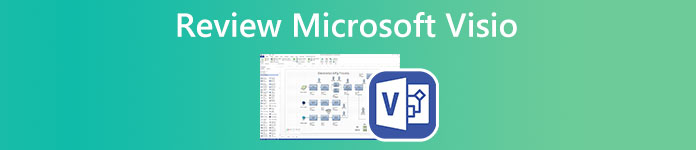
- Μέρος 1: Αναθεώρηση του Microsoft Visio
- Μέρος 2: Καλύτερη εναλλακτική λύση στο Microsoft Visio
- Μέρος 3: Συχνές ερωτήσεις σχετικά με το Microsoft Visio
Μέρος 1: Αναθεώρηση του Microsoft Visio
Για να σας καθοδηγήσει καλύτερα στο Microsoft Visio και να το κατανοήσετε καλύτερα, αυτό το κεφάλαιο θα εξετάσει το Microsoft Visio από τις ακόλουθες 4 πτυχές: μια ολοκληρωμένη εισαγωγή στο Microsoft Visio, τις κύριες δυνατότητες, τα πλεονεκτήματα και τα μειονεκτήματά του.
Τι είναι το Microsoft Visio
Το Microsoft Visio είναι ένα εργαλείο διαγραμμάτων που σχεδιάστηκε από τη Microsoft για επιχειρηματίες. Ενδέχεται να έχετε ήδη αυτό το λογισμικό εάν έχετε αγοράσει ποτέ εμπορικά και εκπαιδευτικά προγράμματα του Microsoft 365. Το Microsoft Visio διαθέτει εφαρμογές ιστού και επιτραπέζιων υπολογιστών. Εκτός από τα προγράμματα του Microsoft 365, μπορείτε επίσης να αποκτήσετε αυτήν την εφαρμογή μόνοι σας με την εγγραφή σας στα προγράμματα του Visio. Ή δοκιμάστε τη δωρεάν δοκιμή του Microsoft Visio ενός μήνα πριν την παραγγελία. Το Visio σάς δίνει τη δυνατότητα κάντε ένα διάγραμμα ροής, δημιουργήστε διαγράμματα Venn με πρότυπα και μοιραστείτε γραφήματα με συναδέλφους.
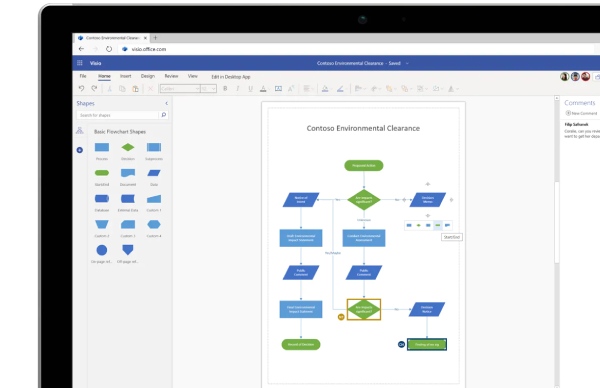
Σύντομη επισκόπηση του Microsoft Visio
Εκτός από τη δημιουργία διαγραμμάτων και γραφημάτων, υπάρχουν περισσότερες δυνατότητες που πρέπει να δείτε για το Microsoft Visio. Εν τω μεταξύ, τα πλεονεκτήματα και τα μειονεκτήματα παρακάτω μπορεί επίσης να σας βοηθήσουν να αποφασίσετε εάν αξίζει να αγοράσετε το Microsoft Visio.
1. Ελάχιστο όριο για αρχάριους
Το Microsoft Visio έχει παρόμοια διάταξη με άλλες εφαρμογές από το Microsoft Office. Επομένως, είναι εύκολο για εσάς να ξεκινήσετε με αυτό και να δημιουργήσετε ένα γράφημα. Εάν γνωρίζετε πώς να χρησιμοποιείτε το Excel ή το Word, το Visio δεν θα πρέπει να είναι πρόβλημα. Επιπλέον, όλες οι λειτουργίες που χρειάζεστε τοποθετούνται ακριβώς κάτω από τα μάτια σας με απλό στυλ. Μπορείτε να εφαρμόσετε τα εφέ που θέλετε με απλό κλικ.
2. Οπτικοποίηση για διαφορετικά σενάρια
Είτε φτιάχνετε έναν νοητικό χάρτη είτε βασικά διαγράμματα δικτύου, το Microsoft Visio σάς προσφέρει πολλά πρότυπα για να οπτικοποιήσετε τις ιδέες σας. Μπορείτε να δημιουργήσετε ένα επαγγελματικό διάγραμμα χωρίς να είστε επαγγελματίας. Επειδή υπάρχουν πολλά προσχεδιασμένα πρότυπα για διαφορετικούς σκοπούς ή σενάρια όπως διαγράμματα ροής εργασιών, σημειογραφία βάσης δεδομένων UML κ.λπ.
3. Μεγάλη Απόδοση Συνεργασίας
Ως εργαλείο δημιουργίας διαγραμμάτων που χρησιμοποιείται συχνά στο χώρο εργασίας, το Microsoft Visio έχει επίσης μεγάλη ικανότητα για συνεργασία και ενσωμάτωση. Για παράδειγμα, το πρόσθετο Visio στο Excel σάς επιτρέπει να σχεδιάσετε ένα γράφημα ή ένα διάγραμμα που βασίζεται σε δεδομένα στο Excel. Εν τω μεταξύ, μπορείτε να συνεργαστείτε με τους συναδέλφους και τους συν-συγγραφείς σας για διαγράμματα στο Microsoft Visio online. Ή εγγραφείτε στην ομάδα του Visio που δημιουργήθηκε από την εταιρεία σας για να συνεργαστείτε με άλλα μέλη.
- PROS
- Προσφέρει 2 GB One Drive για επαγγελματική αποθήκευση στο cloud.
- Ενισχύστε την καινοτομία σας με τις προεπιλογές δημιουργικών διαγραμμάτων.
- Δημιουργήστε μια αποτελεσματική ροή εργασίας με τη σύνταξη με συναδέλφους.
- Αποθηκεύστε την εργασία γραφήματος σε πολλές διαφορετικές μορφές.
- Εισαγάγετε δεδομένα για διαγράμματα από άλλες πηγές όπως το Excel.
- Αποθηκεύστε αυτόματα κάθε βήμα που κάνετε για το διάγραμμα.
- CONS
- Τα χαρακτηριστικά συνεργασίας δεν είναι διαισθητικά όπως άλλα προϊόντα όπως το Miro
- Μπορεί να προκύψει καθυστέρηση κατά τη δημιουργία διαγραμμάτων στην εφαρμογή Ιστού.
- Συμβατό μόνο με το σύστημα Windows.
- Δεν είναι δυνατή η προσαρμογή ή η περικοπή της εικόνας που προστέθηκε στο διάγραμμά σας.
Πόσο κοστίζει το Microsoft Visio
Τα προγράμματα τιμών του Microsoft Visio μπορεί να είναι λίγο περίπλοκα, καθώς παρέχει πολλά διαφορετικά προγράμματα και μπορείτε επίσης να λάβετε το πρόγραμμα από το Office 365. Για συνδρομή, μπορείτε είτε να πληρώνετε 5 $ το μήνα για το πρόγραμμα 1 ή 15 $ το μήνα για το πρόγραμμα 2 με περισσότερες δυνατότητες. Μπορείτε να δείτε την παρακάτω εικόνα για να δείτε περισσότερα σχέδια τιμών.
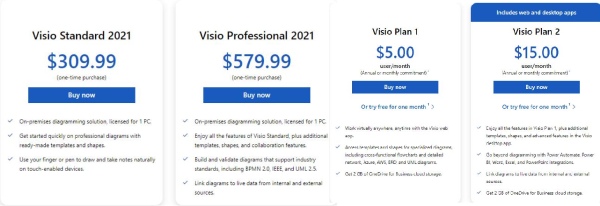
Πώς να χρησιμοποιήσετε το Microsoft Visio
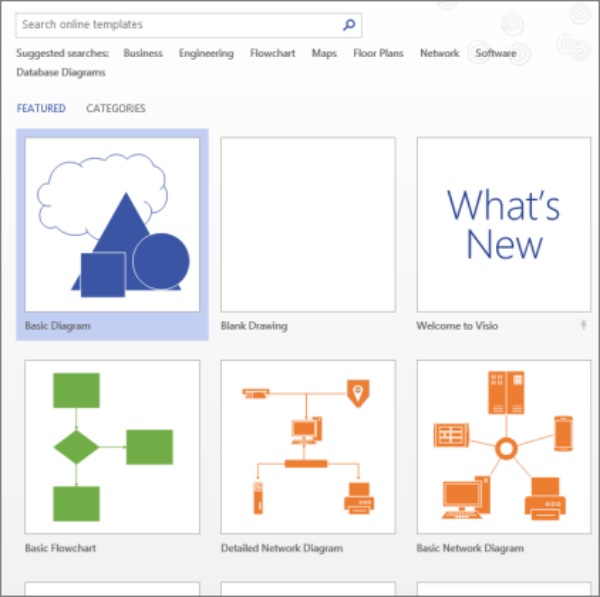
Βήμα 1Λάβετε δωρεάν λήψη του Microsoft Visio και εγκαταστήστε το στον υπολογιστή σας. Εκκινήστε το και κάντε κλικ στο Αρχεία και Νέα κουμπί για να δημιουργήσετε ένα νέο γράφημα.
Βήμα 2Επιλέξτε ένα πρότυπο ή κάντε κλικ στο Κενό σχέδιο κουμπί για να ξεκινήσετε με έναν κενό καμβά.
Βήμα 3Στο Σχήματα παράθυρο, μπορείτε να εφαρμόσετε οποιοδήποτε σχήμα θέλετε σύροντάς το στον καμβά. Κρατήστε το ποντίκι σας πάνω από το σχήμα μέχρι να δείτε ένα σταυρόνημα και προσαρμόστε το σχήμα.
Βήμα 4Κάντε διπλό κλικ στο σχήμα για να εισαγάγετε κείμενα σε αυτό. Στη συνέχεια, επιλέξτε μια σύνδεση για να εμφανίσετε τις σχέσεις των πλαισίων σε δύο σχήματα.
Βήμα 5Μόλις τελειώσετε, πατήστε Ctrl και S πλήκτρα για να το αποθηκεύσετε και θα εμφανιστεί ένα παράθυρο για να επιλέξετε έναν φάκελο προορισμού.
Εάν η εταιρεία σας χρησιμοποιεί το Microsoft Visio στην καθημερινή εργασία, τότε αξίζει να το αγοράσετε. Ειδικά όταν η δουλειά σας απαιτεί την εκτενή σχεδίαση διαγραμμάτων ή διαγραμμάτων για την ανάλυση των δεδομένων. Διαφορετικά, μπορείτε επίσης να βασιστείτε στο Microsoft Excel, το οποίο μπορεί επίσης να δημιουργήσει πρακτικά διαγράμματα για εσάς. Ή ρίξτε μια ματιά στο διαδικτυακό δωρεάν εργαλείο, MindOnMap, για να δημιουργήσετε διαγράμματα ροής χωρίς χρέωση.
Μέρος 2: Καλύτερη εναλλακτική λύση στο Microsoft Visio
Το κόστος του Microsoft Visio μπορεί να είναι μεγάλο κόστος για μερικούς ανθρώπους και ίσως εξακολουθείτε να θέλετε ένα εφαρμόσιμο πρόγραμμα που μπορεί να σας βοηθήσει να σχεδιάσετε ένα γράφημα, να δημιουργήσετε διαγράμματα ή χάρτης του μυαλού. Επομένως, αυτή η ανάρτηση σάς βρήκε την καλύτερη εναλλακτική λύση στο Microsoft Visio που σας βοηθά να οπτικοποιήσετε ιδέες και σκέψεις δωρεάν. MindOnMap είναι ακριβώς το εργαλείο διαγράμμισης που χρειάζεστε. Ως δωρεάν διαδικτυακό εργαλείο, μπορείτε να αποκτήσετε πρόσβαση, να δημιουργήσετε και να επεξεργαστείτε έναν χαρακτήρα ανά πάσα στιγμή, οπουδήποτε θέλετε.
Κύρια χαρακτηριστικά:
- Μοιραστείτε τα γραφήματα σας μέσω συνδέσμων για να τα ελέγξουν οι συνάδελφοι.
- Αποθηκεύστε την εργασία σας αυτόματα για να αποτρέψετε την απώλεια δεδομένων.
- Προσφέρετε φανταστικά εικονίδια και πόρους διακόσμησης.
- Εφαρμόστε διάφορα πρότυπα διαγραμμάτων και διαγραμμάτων.
Πώς να χρησιμοποιήσετε την καλύτερη εναλλακτική λύση στο Microsoft Visio
Βήμα 1Μεταβείτε στον ιστότοπο MindOnMap: https://www.mindonmap.com/ σε οποιοδήποτε από τα προγράμματα περιήγησής σας. Κάντε κλικ στο Δημιουργήστε τον χάρτη του μυαλού σας κουμπί. Ως αρχάριος, πρέπει πρώτα να δημιουργήσετε έναν λογαριασμό.

Βήμα 2Χρησιμοποιήστε το λογαριασμό για να συνδεθείτε. Στην αριστερή πλευρά της νέας σελίδας, κάντε κλικ στο Νέα κουμπί για να δείτε διαφορετικούς τύπους διαγραμμάτων. Κάντε κλικ στο ΔΙΑΓΡΑΜΜΑ ΡΟΗΣ κουμπί για να δημιουργήσετε ένα νέο κενό φύλλο για τη σχεδίαση του νέου σας γραφήματος.

Βήμα 3Σύρετε το σχήμα που θέλετε στην κενή σελίδα για εφαρμογή και, στη συνέχεια, μπορείτε να πληκτρολογήσετε αυτό το σχήμα. Εάν θέλετε να αλλάξετε το στυλ του κειμένου σας, χρησιμοποιήστε το παραπάνω εργαλείο. Μόλις το κάνετε αυτό, κάντε κλικ στο εξαγωγή κουμπί στη δεξιά γωνία για να αποθηκεύσετε την εργασία σας στη συσκευή σας.
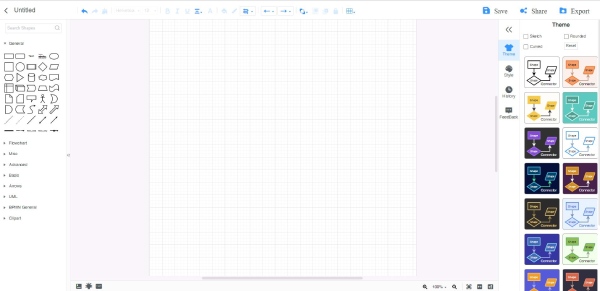
Μέρος 3: Συχνές ερωτήσεις σχετικά με το Microsoft Visio
Ερώτηση 1. Ποια προγράμματα περιλαμβάνουν την εφαρμογή web Microsoft Visio;
Όλα τα σχέδια του Visio προσφέρουν την εφαρμογή web. Εάν θέλετε να εγγραφείτε στο λογισμικό, το σχέδιο 1 και το σχέδιο 2 μπορούν και τα δύο να καλύψουν τη ζήτησή σας, καθώς και τα δύο περιλαμβάνουν την επιφάνεια εργασίας και την εφαρμογή Ιστού.
Ερώτηση 2. Υπάρχει δωρεάν δοκιμή για το Microsoft Visio;
Ναι υπάρχει. Εάν επιλέξετε από τα προγράμματα συνδρομής, είτε σχέδιο 1 είτε σχέδιο 2, θα λάβετε και οι δύο δωρεάν δοκιμή για ένα μήνα. Ωστόσο, οι προσβάσιμες λειτουργίες στις δωρεάν δοκιμές αυτών των δύο προγραμμάτων ενδέχεται να διαφέρουν.
Ερώτηση 3. Πώς να προσθέσετε ένα στένσιλ στο πρότυπο στο Microsoft Visio;
Στο Σχήματα παράθυρο, κάντε κλικ στο Περισσότερα σχήματα κουμπί. Στη συνέχεια θα εμφανιστούν πολλά στένσιλ, επιλέξτε αυτό που θέλετε να προσθέσετε στο πρότυπο. Κάντε κλικ στο Αρχεία και Αποθήκευση ως κουμπιά, επιλέξτε ένα φάκελο και από τη λίστα, κάντε κλικ στο Πρότυπο Visio κουμπί και πληκτρολογήστε ένα όνομα για αυτό. Τέλος, κάντε κλικ στο κουμπί OK για αποθήκευση.
Συμπέρασμα
Έχετε πλέον κατανοήσει πλήρως το εργαλείο διαγραμμάτων από τη Microsoft συμπεριλαμβανομένου σε τι χρησιμοποιείται το Microsoft Visio, τα κύρια χαρακτηριστικά, τα πλεονεκτήματα και τα μειονεκτήματά του. Επιπλέον, με την καλύτερη εναλλακτική σε αυτό, θα μπορείτε να αποφασίσετε καλύτερα αν θα αγοράσετε το πρόγραμμα ή θα χρησιμοποιήσετε το δωρεάν διαδικτυακό εργαλείο.



 Αποκατάσταση στοιχείων iPhone
Αποκατάσταση στοιχείων iPhone Αποκατάσταση συστήματος iOS
Αποκατάσταση συστήματος iOS Δημιουργία αντιγράφων ασφαλείας και επαναφορά δεδομένων iOS
Δημιουργία αντιγράφων ασφαλείας και επαναφορά δεδομένων iOS iOS οθόνη εγγραφής
iOS οθόνη εγγραφής MobieTrans
MobieTrans Μεταφορά iPhone
Μεταφορά iPhone iPhone Γόμα
iPhone Γόμα Μεταφορά μέσω WhatsApp
Μεταφορά μέσω WhatsApp Ξεκλείδωμα iOS
Ξεκλείδωμα iOS Δωρεάν μετατροπέας HEIC
Δωρεάν μετατροπέας HEIC Αλλαγή τοποθεσίας iPhone
Αλλαγή τοποθεσίας iPhone Android Ανάκτηση Δεδομένων
Android Ανάκτηση Δεδομένων Διακεκομμένη εξαγωγή δεδομένων Android
Διακεκομμένη εξαγωγή δεδομένων Android Android Data Backup & Restore
Android Data Backup & Restore Μεταφορά τηλεφώνου
Μεταφορά τηλεφώνου Ανάκτηση δεδομένων
Ανάκτηση δεδομένων Blu-ray Player
Blu-ray Player Mac Καθαριστικό
Mac Καθαριστικό DVD Creator
DVD Creator Μετατροπέας PDF Ultimate
Μετατροπέας PDF Ultimate Επαναφορά κωδικού πρόσβασης των Windows
Επαναφορά κωδικού πρόσβασης των Windows Καθρέφτης τηλεφώνου
Καθρέφτης τηλεφώνου Video Converter Ultimate
Video Converter Ultimate Πρόγραμμα επεξεργασίας βίντεο
Πρόγραμμα επεξεργασίας βίντεο Εγγραφή οθόνης
Εγγραφή οθόνης PPT σε μετατροπέα βίντεο
PPT σε μετατροπέα βίντεο Συσκευή προβολής διαφανειών
Συσκευή προβολής διαφανειών Δωρεάν μετατροπέα βίντεο
Δωρεάν μετατροπέα βίντεο Δωρεάν οθόνη εγγραφής
Δωρεάν οθόνη εγγραφής Δωρεάν μετατροπέας HEIC
Δωρεάν μετατροπέας HEIC Δωρεάν συμπιεστής βίντεο
Δωρεάν συμπιεστής βίντεο Δωρεάν συμπιεστής PDF
Δωρεάν συμπιεστής PDF Δωρεάν μετατροπέας ήχου
Δωρεάν μετατροπέας ήχου Δωρεάν συσκευή εγγραφής ήχου
Δωρεάν συσκευή εγγραφής ήχου Ελεύθερος σύνδεσμος βίντεο
Ελεύθερος σύνδεσμος βίντεο Δωρεάν συμπιεστής εικόνας
Δωρεάν συμπιεστής εικόνας Δωρεάν γόμα φόντου
Δωρεάν γόμα φόντου Δωρεάν εικόνα Upscaler
Δωρεάν εικόνα Upscaler Δωρεάν αφαίρεση υδατογραφήματος
Δωρεάν αφαίρεση υδατογραφήματος Κλείδωμα οθόνης iPhone
Κλείδωμα οθόνης iPhone Παιχνίδι Cube παζλ
Παιχνίδι Cube παζλ